Hoy vamos a descubrir la forma que tenemos para saber y controlar la temperatura de nuestra Raspberry Pi desde la consola. Esta opción puede ser muy útil para aquellos que la tienen encendida 7 días a la semana, las 24 horas del día con programas potentes como transmission o similares, con lo que es muy importante que nuestro dispositivo no se sobre caliente y se llegue a apagar por seguridad.
|
1 |
mkdir aplicaciones |
|
1 |
cd aplicaciones |
|
1 |
sudo nano temperaturas |
|
1 2 3 4 5 6 7 8 9 10 11 12 13 14 15 16 17 18 |
!/bin/bash # Shell script: temp.sh # Autor: Santiago Crespo - Modificado por Marcos Matas cpu=$(cat /sys/class/thermal/thermal_zone0/temp) echo "Equipo => $(hostname)" echo "$(date)" echo "------------------------------" echo "Temp.CPU => $((cpu/1000))'Cº" echo "Temp.GPU => $(/opt/vc/bin/vcgencmd measure_temp)" echo "------------------------------" echo "CPU" echo "$(vcgencmd measure_clock arm)Hz" echo "$(vcgencmd measure_volts core)" echo "Mem. del Sistema $(vcgencmd get_mem arm)" echo "Mem. de la $(vcgencmd get_mem gpu)" echo "------------------------------" echo "Consumo de memoria" echo "$(egrep --color 'Mem|Cache|Swap' /proc/meminfo)" |
Y ya tenemos listo el script para su uso, pero para mayor comodidad tenemos un paso opcional que nos simplificara su ejecución.
Dichos pasos consisten en crear un enlace simbolico a dicho script que simplifique su ejecución, para lo cual añadiremos el siguiente código en nuestra terminal que funcionara como un acceso directo:
|
1 |
sudo ln -s /home/pi/aplicaciones/temperaturas /usr/bin |
*Recuerda que si empleaste otra ruta o nombre de instalación editar los comandos.
Gracias a este atajo, ahora solo debemos de escribir el comando "temperaturas" y presionar enter para que nos arroje la información de estado:
|
1 |
temperaturas |
Dando una información similar a esta:
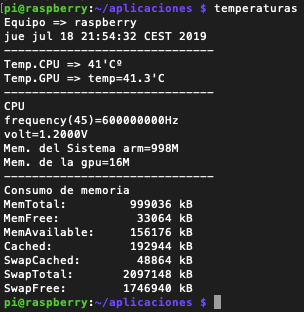
Para acabar os recuerdo que la empresa Labists esta ofreciendo un descuento del 25% desde su tienda de Amazon añadiendo el cupón "6YBD87ZP" que tiene validez hasta el domingo por la noche (24/02/2021 al 28/02/2021) que nos ayudara a ahorrar un poquito más 😉